Singkatnya DDNS digunakan untuk menggantikan IP
Address Publik
yang selalu berubah. Perubahan IP address publik bisa
disebabkan
oleh beberapa hal. Modem ADSL yang direboot/direstart, atau
bahkan berubah sendiri.
Jika IP address publik
yang dimiliki statis/fix bagaimana? Saran saya
gunakan saja IP publik
tersebut supaya proses akses lebih cepat.
Keuntungan menggunakan DDNS
pada IP publik statis/fix hanya
memudahkan untuk diingat saja.
Bandingkan 39.249.32.131 dengan
artikelcctv.no-ip.biz, mana yang lebih
mudah diingat
Sebelum memulai tuts (tutorial) kali ini, pastikan
para pembaca
sudah memiiki akun email. Email apa saja, bebas! Yahoo,
Gmail,
atau outlook.com. Cara membuat email silahkan tanya saja Om
Gugel. Dan pastikan juga modem ADSL anda sudah support dengan
no-ip.
Jangan sampai anda sudah susah payah membuat hostname,
modem anda
ternyata hanya support DynDNS. Caranya, cari menu
DDNS, dan pastikan
pada menu Service Provider tercantum no-ip.
Garis besar settingan ddns no-ip untuk cctv, adalah:
- Sign-up atau daftar.
- Tentukan nama hostname.
- Buka email konfirmasi dan klik link tsb untuk aktivasi akun.
- Catat hostname, user name, dan password.
- Akses modem ADSL/router, dan isikan info point 4 ke menu DDNS.
Baik, mari kita lanjut tuts berikut dengan gambar supaya lebih jelas.
Pada halaman berikutnya isi dan sesuaikan dengan data anda. Angka biru pada gambar di bawah menyatakan urutan cara pengisian.
Laman berikutnya akan menampilkan pemberitahuan untuk mengkonfirmasi akun anda yang baru saja dibuat.
Buka
email anda dan klik link aktivasi. Step aktivasi ini mutlak harus
dilakukan. Gambar di bawah merupakan email dari no-ip yang berisikan
link aktivasi (saya menggunakan email dari outlook.com). Klik link tsb.
Laman berikut adalah laman pemberitahuan aktivasi yang berhasil/sukses.
Klik icon x dan login dengan username dan password pada langkah pertama.
Pada laman �Tell us a bit yourself�.dst� klik icon x (saya lingkari merah).
Pada
laman setelahnya (halaman selamat datang) akan ada beberapa menu berupa
icon. Klik icon Manage Host untuk melihat hostname yang dibuat pada
langkah pertama
.
Ok,
pada langkah ini anda sudah berhasil membuat hostname. Catat username,
password, dan hostname yang telah dibuat, pada contoh di atas
hostnamenya adalah artikel-cctv.no-ip.biz.
Berikutnya
akses modem ADSL anda. Apapun merk dan tipenya cari menu DDNS. Pilih
Activated dan pada menu service provider cari provider no-ip. Lihat
contoh di bawah ini.
Harap
diperhatikan saat mengisikan ketiganya (hostname, username, dan
password). Kesalahan pengisian akan mengakibatkan DVR tidak bisa diakses
sama sekali saat IP address publik ada perubahan.
Settingan
DDNS no-ip cukup dilakukan/diisikan di modem ADSL atau router wifi,
alaupun DVR anda support no-ip. Saya sarankan di DVR anda aktifkan
hostname dari provider lain jaid anda memiliki 2 hostname pada satu
jaringan. Ini berfungsi jika salah satu gagal update.



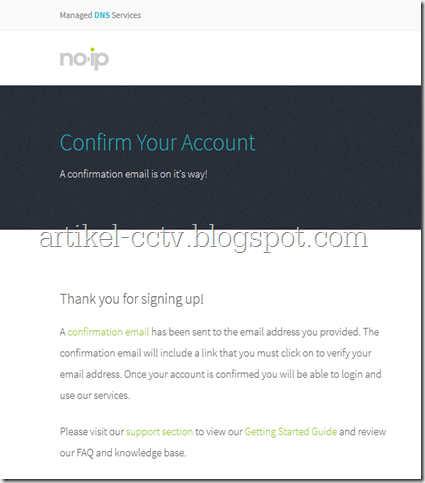
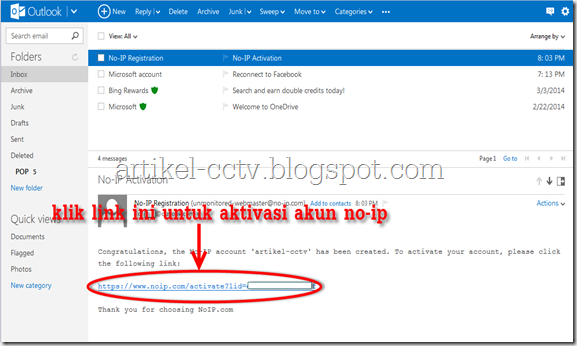

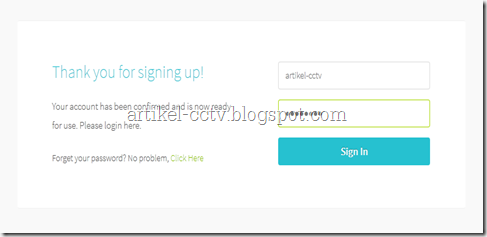

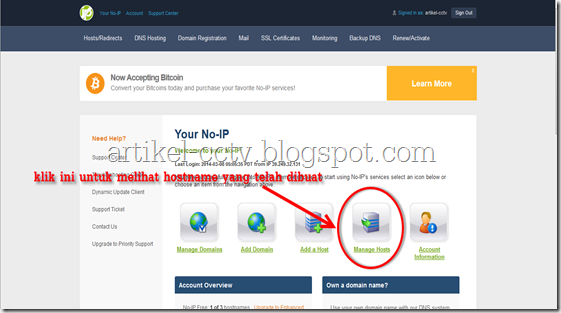
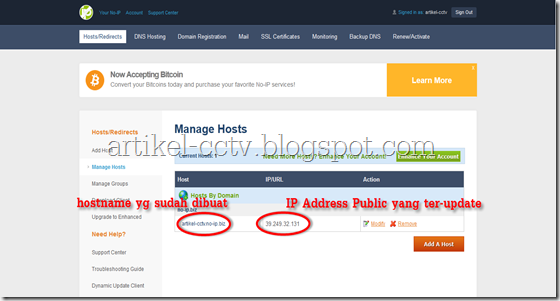
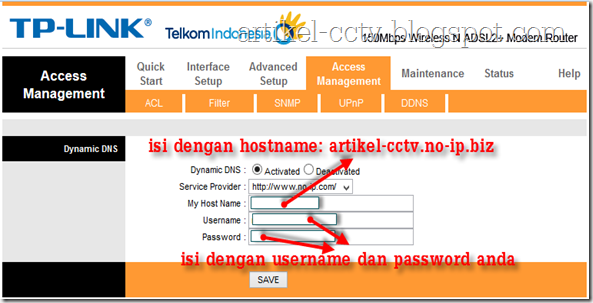
Tidak ada komentar:
Posting Komentar